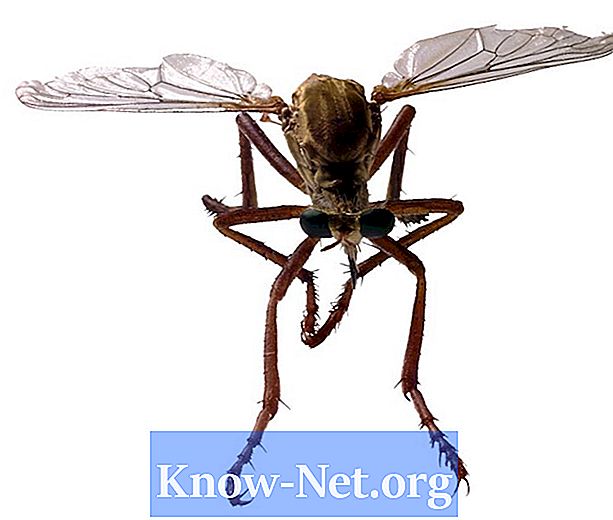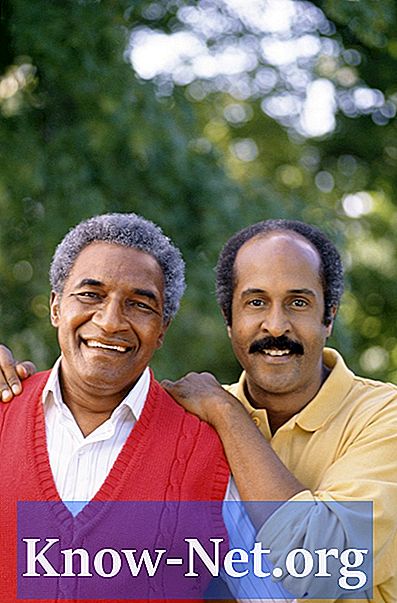Inhalt
- Schritt 1
- Schritt 2
- Schritt 3
- Schritt 4
- Schritt 5
- Schritt 6
- Schritt 7
- Schritt 8
- Schritt 9
- Schritt 10
- Schritt 11

Wenn E-Mail-Nachrichten gelöscht werden, werden sie normalerweise in den Papierkorb verschoben und können problemlos an ihrem ursprünglichen Speicherort wiederhergestellt werden. Das Löschen von E-Mails aus dem Papierkorb wird von allen E-Mail-Programmen als dauerhaft angesehen. Leider gibt es keine einfachen und gängigen Möglichkeiten, dauerhaft gelöschte E-Mails wiederherzustellen. Die häufig verwendete Methode ist die Postfachsicherung. Einige E-Mail-Dienste verwalten Backups für eine begrenzte Zeit, sodass Sie Ihre Inhalte erfolgreich wiederherstellen können. Yahoo Mail kann das Postfach auf das vom Benutzer angegebene Datum zurücksetzen.
Schritt 1
Öffnen Sie einen Webbrowser und greifen Sie auf Yahoo Mail zu (siehe Ressourcen).
Schritt 2
Melden Sie sich bei Ihrem Yahoo-Konto an und geben Sie Ihre ID und Ihr Passwort an.
Schritt 3
Entscheiden Sie, wann Sie Ihr Konto wiederherstellen möchten. Es sollte ungefähr eine Stunde dauern, bis die Nachricht gelöscht wird. Wenn die Nachricht beispielsweise um 17:15 Uhr aus dem Papierkorb gelöscht wurde, setzen Sie die Wiederherstellung auf 16:15 Uhr.
Schritt 4
Speichern, drucken oder leiten Sie alle Nachrichten, die nach dem in Schritt 3 ausgewählten Datum eingehen, an ein anderes Konto weiter. Alles, was Sie nach diesem Zeitraum erhalten, wird gelöscht, wenn das Postfach wiederhergestellt wird.
Schritt 5
Klicken Sie auf eine andere Browser-Registerkarte und greifen Sie über Yahoo Mail / Messenger auf das "Hilfeformular wiederherstellen" zu (siehe Ressourcen).
Schritt 6
Geben Sie Ihren Namen ein und stellen Sie sicher, dass die richtigen Einträge in den Kaskadenmenüs angezeigt werden. Yahoo gibt Ihre E-Mail-Daten automatisch ein.
Schritt 7
Wählen Sie die Problembeschreibung aus dem Dropdown-Menü.
Schritt 8
Wählen Sie den Monat, das Datum und die Uhrzeit (15-Minuten-Ergänzungen) aus, die Sie für die Wiederherstellung festgelegt haben.
Schritt 9
Klicken Sie unten auf der Seite auf "Senden".
Schritt 10
Überwachen Sie weiterhin Ihre Mailbox und sichern Sie alle eingehenden Nachrichten, bis der Wiederherstellungsprozess abgeschlossen ist.
Schritt 11
Yahoo sendet nach Abschluss des Vorgangs eine Bestätigungs-E-Mail an das alternative Konto. Dies dauert normalerweise sechs bis acht Stunden.